Texterkennung mit Omnipage
Zu diesem Fenster gelangen Sie, wenn Sie in Vorschaubilder (Thumbs) und Volltextsuche <Strg><ON> drücken.
Dieses Programm dient der Suche nach Problemen mit Omnipage professional/ultimate auf dem PC. Wenn Omnipage verfügbar ist, kann es für die Volltextsuche und die OCR in den Modulen Dokumente scannen und PDF-Dateien importieren benutzt werden.
scan2find benutzt das Kontextmenü und die Datei-Infos für die Erkennung mit Omnipage. Normalerweise erledigt scan2find alle Schritte selbstständig. Mit diesem Fenster kann nach der Ursache gesucht werden, wenn scan2find Omnipage nicht findet, obwohl es installiert ist. Die häufigste Ursache für Probleme, ist ein Fehler beim Aufruf des Kontext-Menüs. Wenn der Omnipage-Eintrag dort nicht gefunden wird, wird es nicht angesteuert.
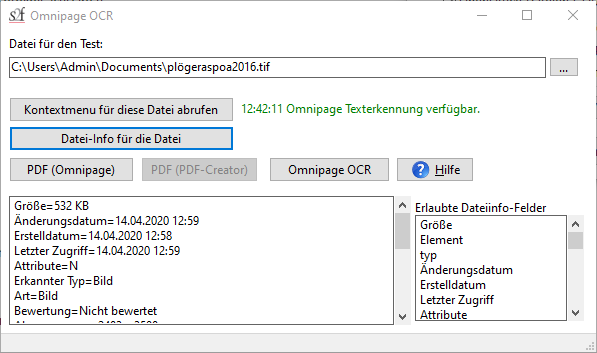
Wählen Sie zunächst eine gescannte Datei aus, die Sie zum testen benutzen möchten. Dann kontrollieren Sie zunächst das Kontextmenü. Dort muss ein Eintrag für Omnipage enthalten sein.
Wenn der Eintrag nicht vorhanden ist, benutzen Sie den Windows Dateiexplorer, um darin mit Rechtsklick auf die selbe Datei ebenfalls das Kontextmenü aufzurufen. Wenn dort ebenfalls kein Eintrag für Omnipage zu finden ist, haben Sie entweder eine falsche Omnipage-Version oder Ihre Installation ist fehlerhaft. Installieren Sie Omnipage noch einmal neu auf dem PC.
Wenn im Dateiexplorer ein Omnipage-Eintrag zu finden ist, vergleichen Sie bitte das Kontextmenü in scan2find mit dem des Dateiexplorers. Eventuell bricht scan2find an einer bestimmten Stelle ab. Dann ist die Software, die im Dateiexplorer als nächstes erscheint die Ursache für das Problem. Deinstallieren Sie diese Software oder entfernen Sie den Eintrag aus dem Kontextmenü.
Wenn das Kontextmenü ok ist prüfen Sie bitte die Dateiinfos. Eventuell ist die TIF-Datei falsch komprimiert oder verwendet eine TIF-Definition, die von Omnipage nicht unterstützt wird. In diesem Fall müssen Sie die Einstellungen des Scanners anpassen.